本体チェック編
XPS M1530のタッチパッドをチェック

XPS M1530のタッチパッド
タッチパッドもInspironシリーズと同じです。
適度なクリック感がありますが、キーストローク(沈む深さ)は一般的なノートパソコンよりもやや深めという印象です。
細かい設定も可能
自宅で使う場合はマウスを使用することが多く、タッチパッドの利用はそれ程ありません。ところが外出時に使うことがあれば、タッチパッドの操作感が快適性を左右します。
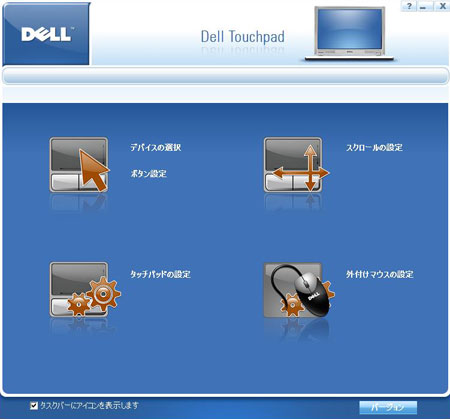
タッチパッドに関する詳細設定ができる「Dell Touchpad」
デバイスの選択

デバイスの選択

タッチパッドの有効/無効。マウスを使い、タッチパッドに触れて誤動作をしたくない場合などの切り替えに使用。
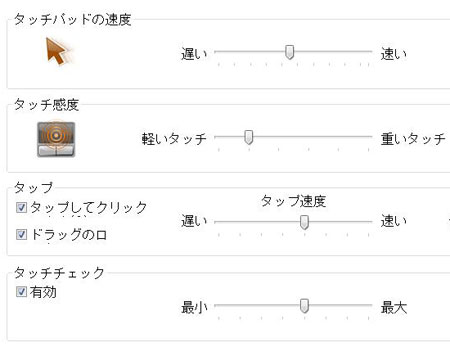
タッチの速度や感度の設定。非常に細かい設定が可能。
スクロールの設定

スクロールの設定
好みに合わせて、スクロールゾーンの幅を変更できます。
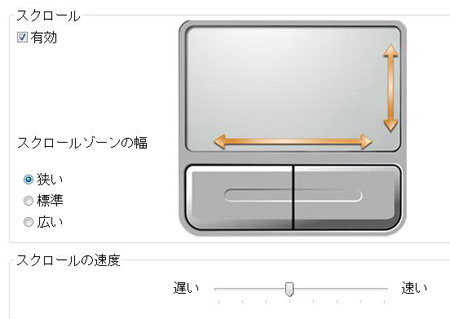
狭いスクロールゾーン
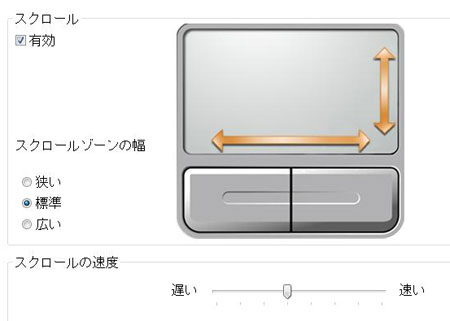
標準のスクロールゾーン
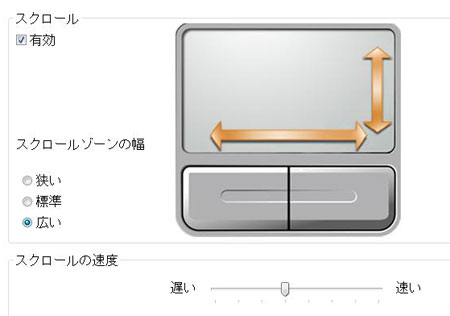
広いスクロールゾーン
タッチパッドの設定

タッチパッドの設定
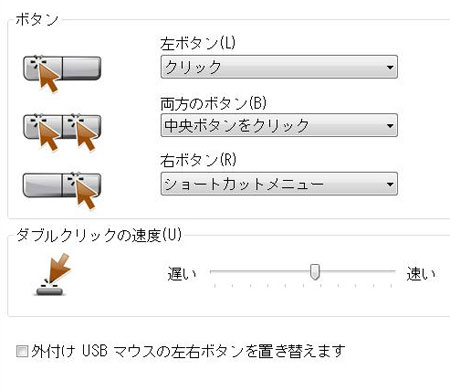
ダブルクリックの速度も調整可能
外付けマウスの設定
タッチパッドだけでなく、マウスの詳細設定も可能です。

外付けマウスの設定
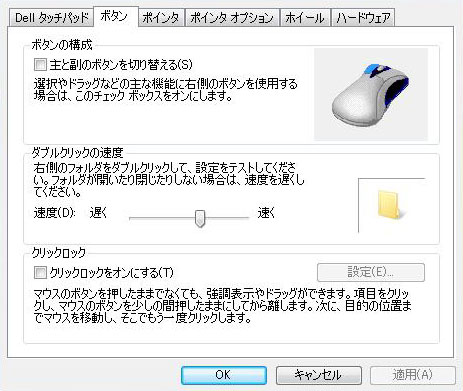
マウスの設定画面

クリッククロックの設定
以上のように、XPS M1530では細かい設定が可能です。モバイルノートとして使うも良し、自宅でじっくり使うも良しです。
DELL公式サイト 製品ページリンク
将来長く使うならハイエンドノートがおすすめ

XPS M1530
![]() 人気の15.4インチ液晶を搭載した、DELLプレミアムノート。
人気の15.4インチ液晶を搭載した、DELLプレミアムノート。
将来長く使うなら高性能ノートがおすすめです。→XPS M1530(DELL公式ページ)






